
O Belkin WeMo Switch pode transformar praticamente qualquer aparelho comum em um aparelho inteligente. Basta conectá-lo e controlá-lo de qualquer lugar. Veja como configurá-lo.
Embora você possa obter luzes inteligentes como a Philips Hue, elas podem ser bem caras, especialmente com o kit inicial custa US $ 199 , mas se você tem lâmpadas que deseja ligar e desligar remotamente, obter uma tomada inteligente é a segunda melhor opção. É um pouco mais barato do que um conjunto completo de lâmpadas Wi-Fi, com o Belkin WeMo Switch com preço abaixo de $ 40 .
Se você tem um switch Belkin WeMo (ou um switch WeMo Insight), veja como configurá-lo e colocá-lo em execução rapidamente.
Comece conectando seu interruptor WeMo em uma tomada. A pequena luz LED na parte superior piscará em azul, mas começará a alternar entre azul e vermelho quando estiver pronto para ser configurado.

Em seguida, baixe o aplicativo WeMo do iTunes App Store ou Loja de aplicativos do Google , dependendo do dispositivo que você possui.
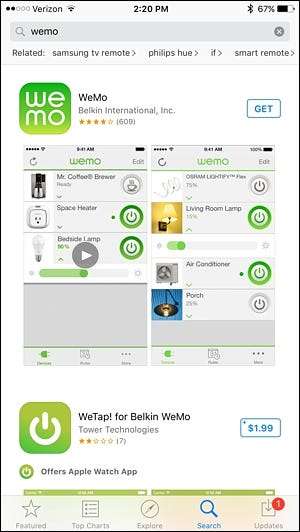
Abra o aplicativo e toque em “Começar” na parte inferior (ou “Vamos começar” no Android).

Toque em “WeMo Switch / Insight”.
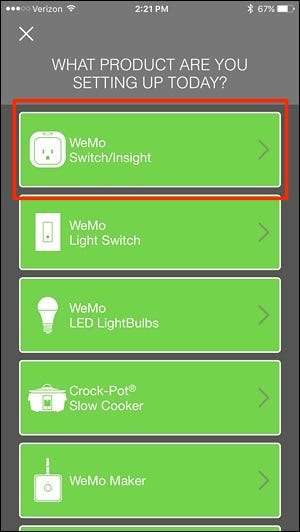
Depois disso, você precisará sair do aplicativo e abrir o aplicativo “Configurações” em seu dispositivo Android ou iOS.
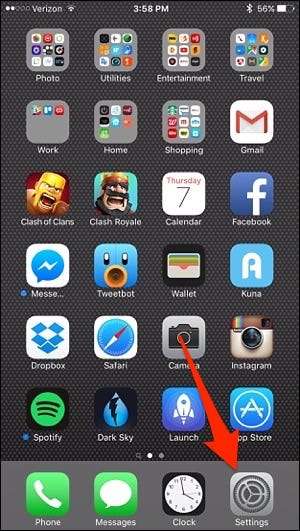
Toque em “Wi-Fi”.
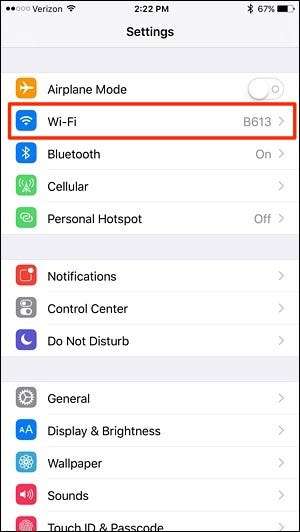
Conecte-se à rede WeMo Switch Wifi selecionando-o. Não haverá uma senha para inserir e ele se conectará automaticamente.
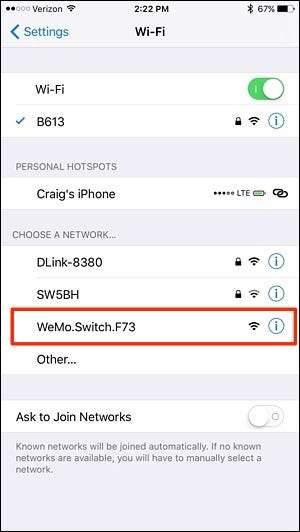
Depois disso, volte para o aplicativo WeMo e ele iniciará automaticamente a configuração do switch WeMo.
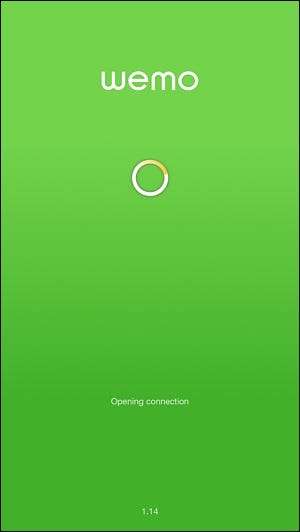
Na próxima página, você pode dar ao switch um nome personalizado, se desejar, mas todos os padrões estão corretos. Toque em “Continuar” na parte inferior.
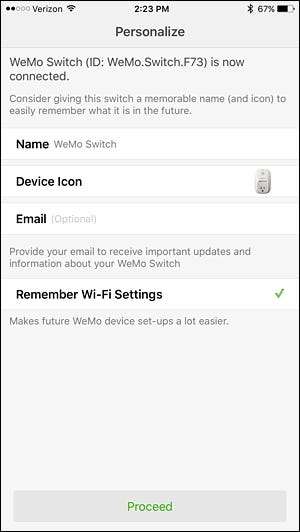
Agora, você precisará se conectar novamente à rede Wi-Fi de sua casa, então selecione o Wi-Fi de sua casa na lista.
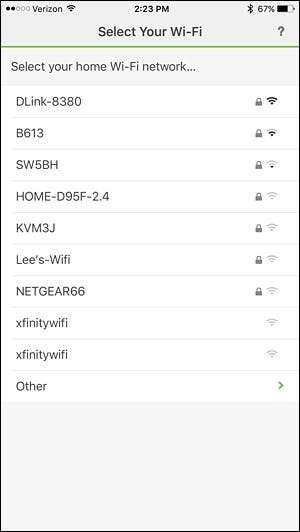
Digite a senha do seu Wi-Fi e toque em “Entrar” no canto inferior direito do teclado (ou a tecla Enter no Android).
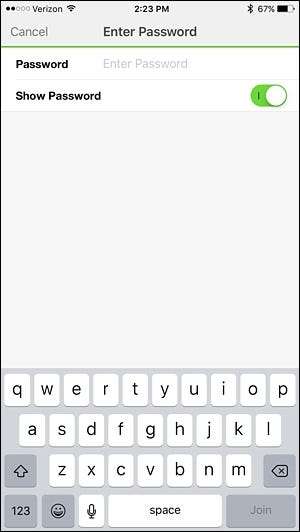
Seu interruptor WeMo agora aparecerá na lista na página principal do aplicativo e você pode começar a controlar o interruptor imediatamente.
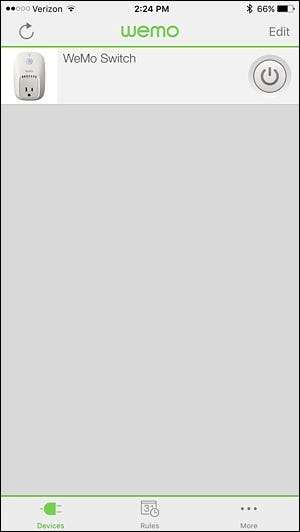
Você provavelmente receberá um pop-up dizendo que há uma atualização de firmware disponível, então vá em frente e toque em "Sim" quando ele aparecer. O processo pode levar alguns minutos, mas retornará à tela principal e o switch começará a funcionar novamente.
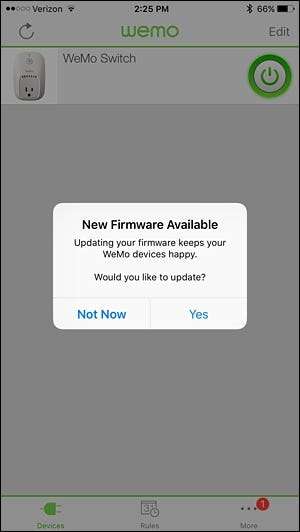
Lembre-se de que tudo o que você conectar ao switch WeMo precisará ter um botão liga / desliga físico, em vez de apenas um botão liga / desliga, ou então não funcionará com o switch WeMo. Você deve deixar essa opção ativada o tempo todo para garantir que poderá ligá-la e desligá-la com o aplicativo WeMo sempre que quiser.







